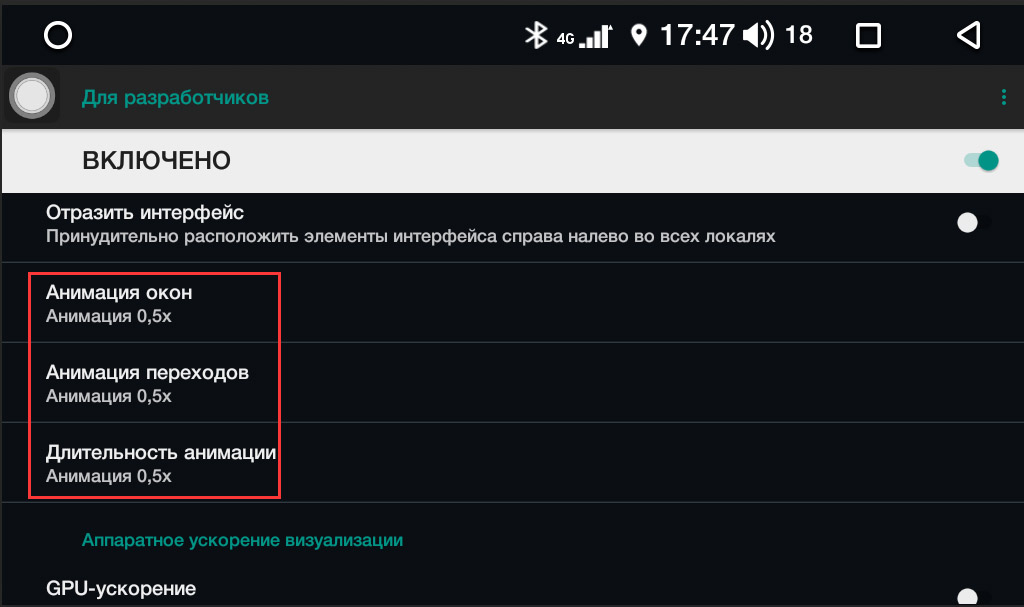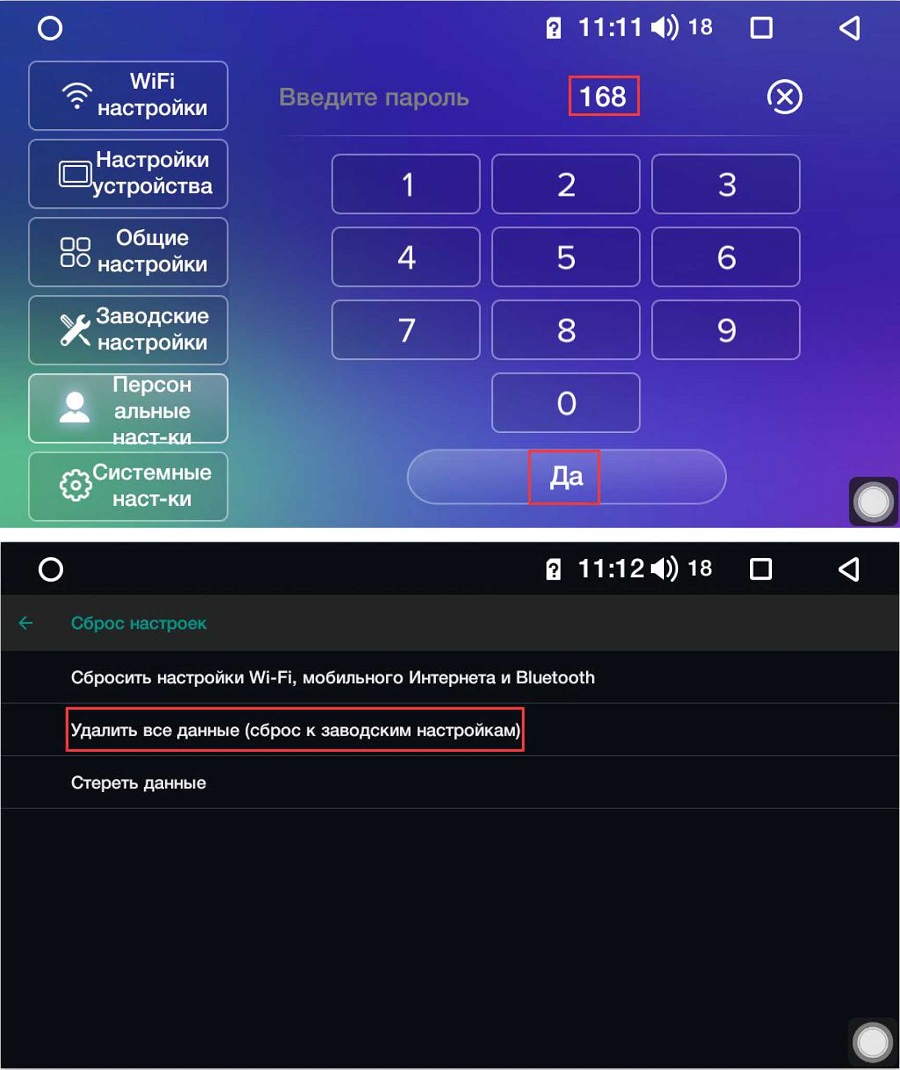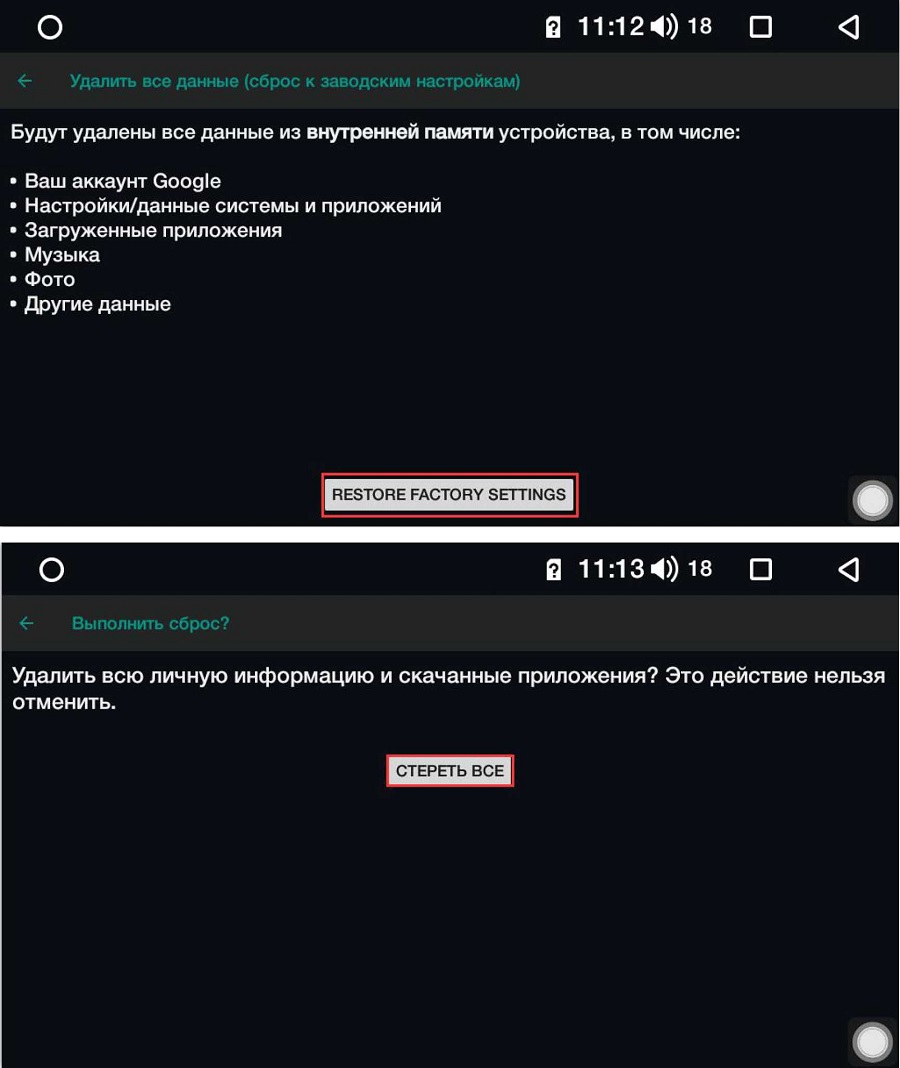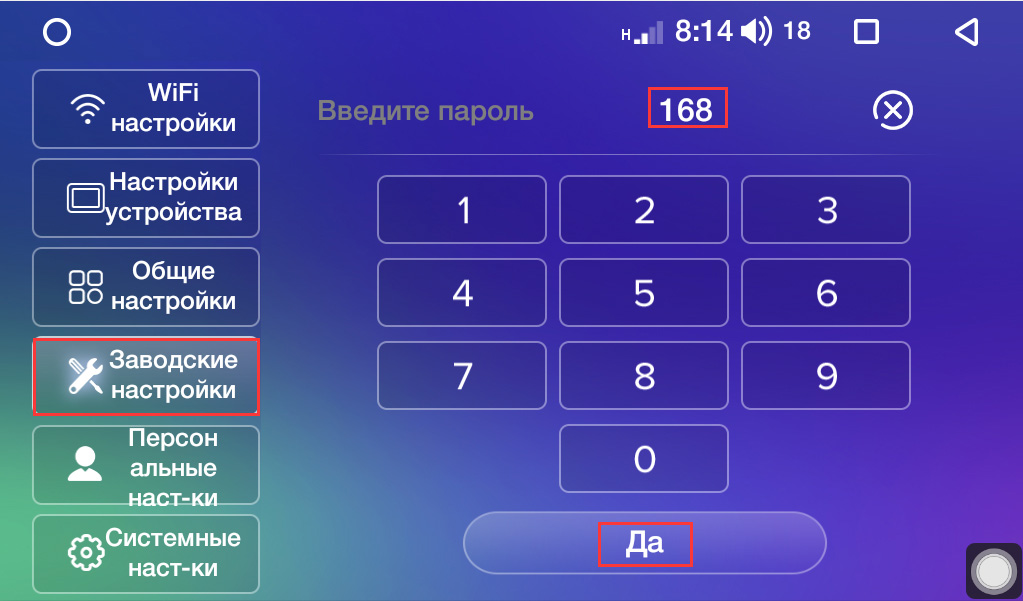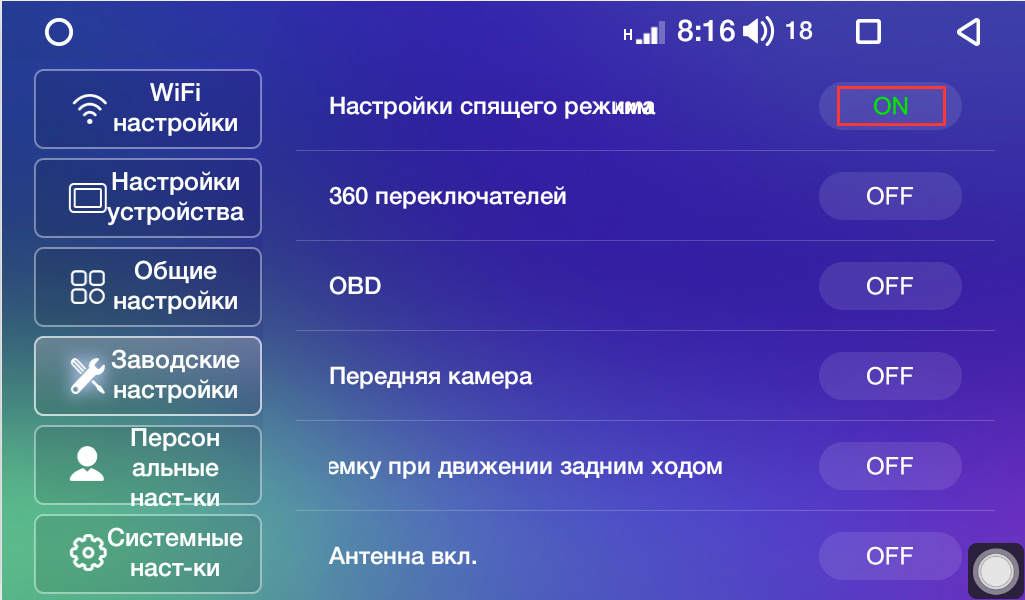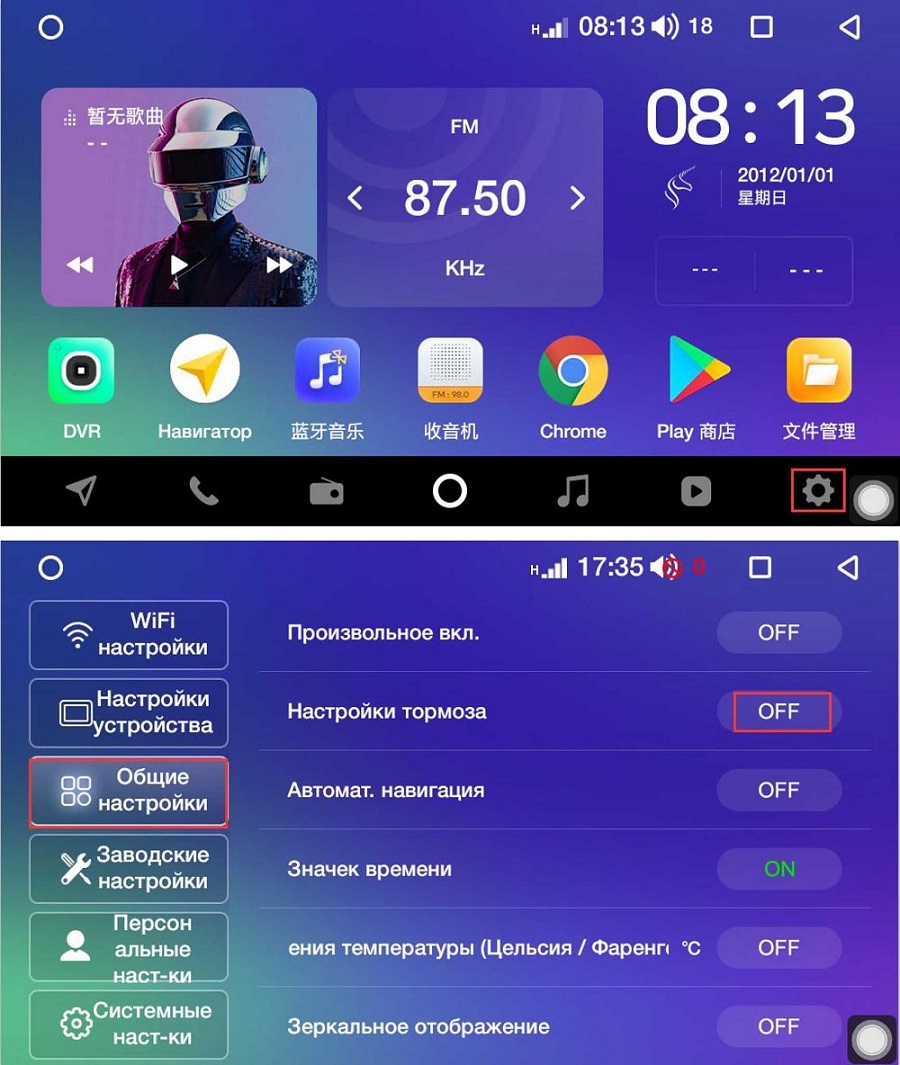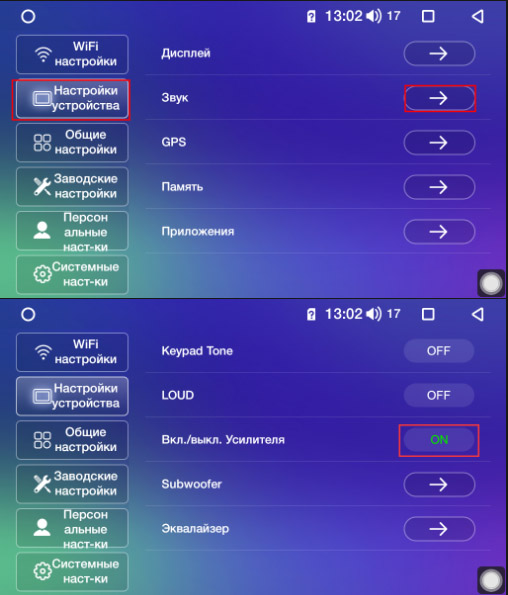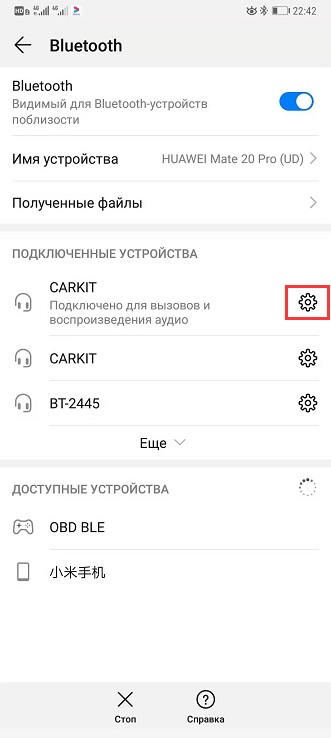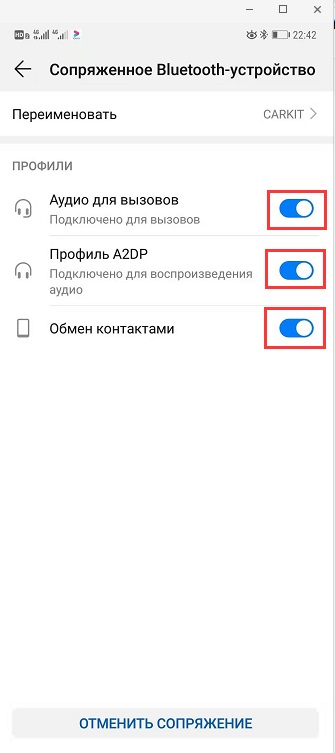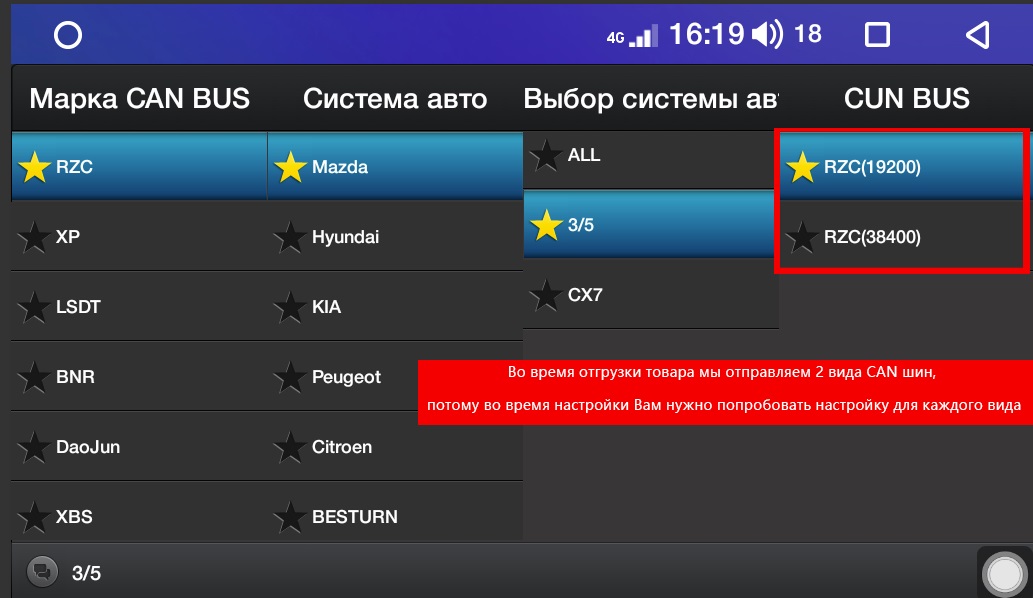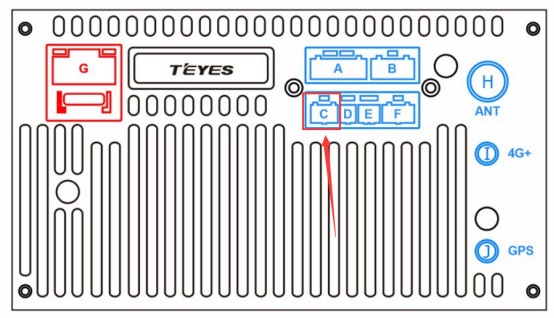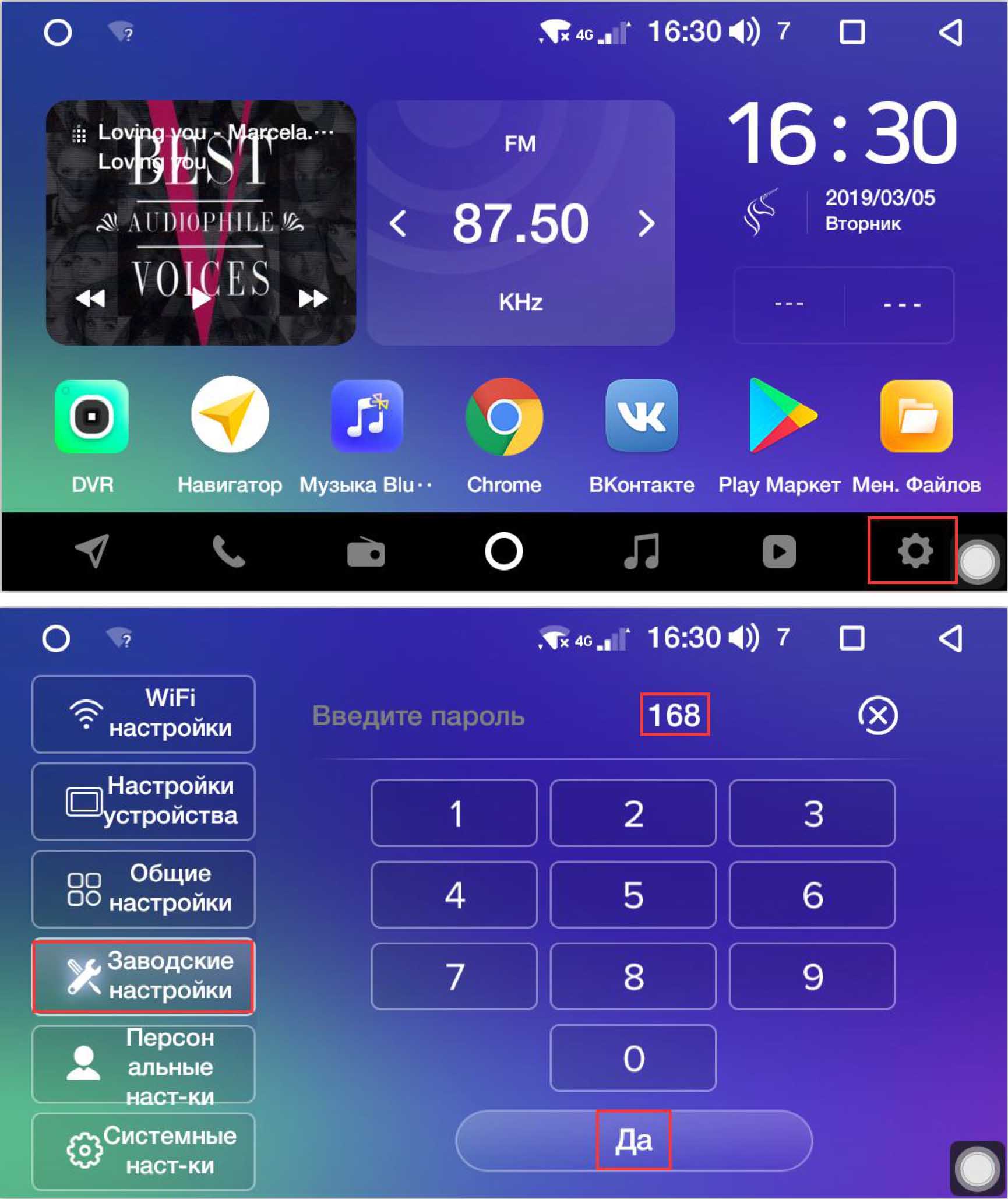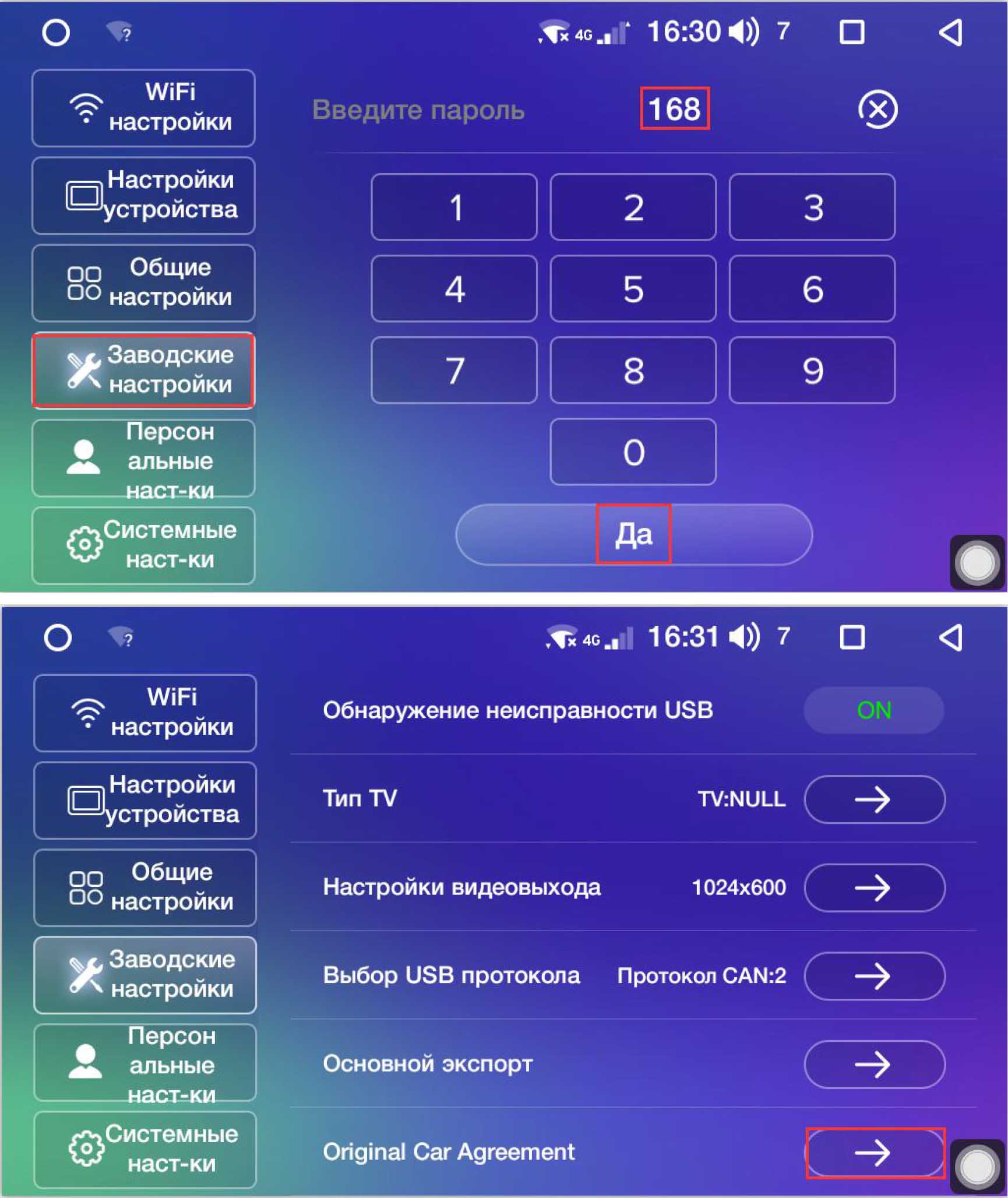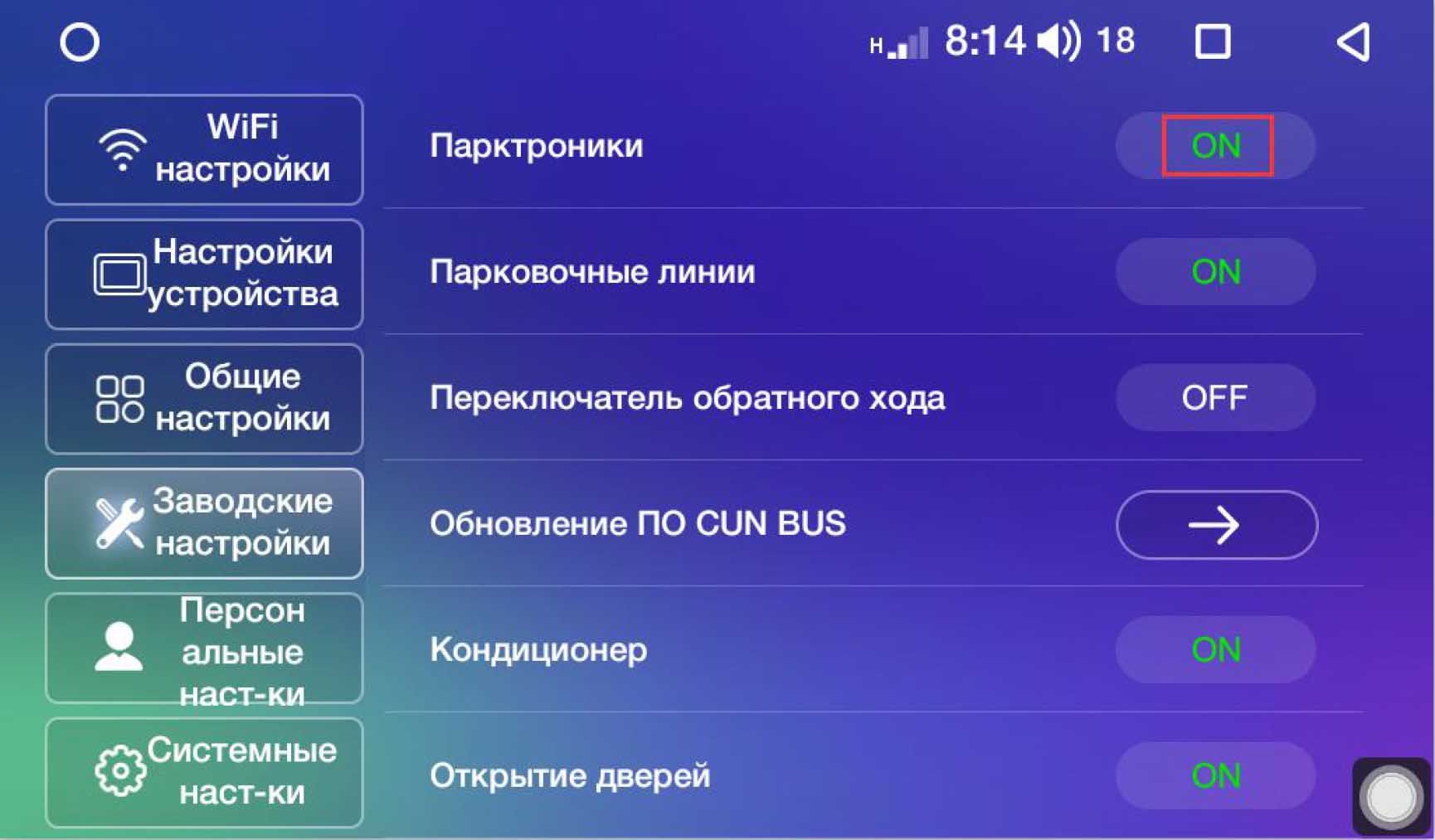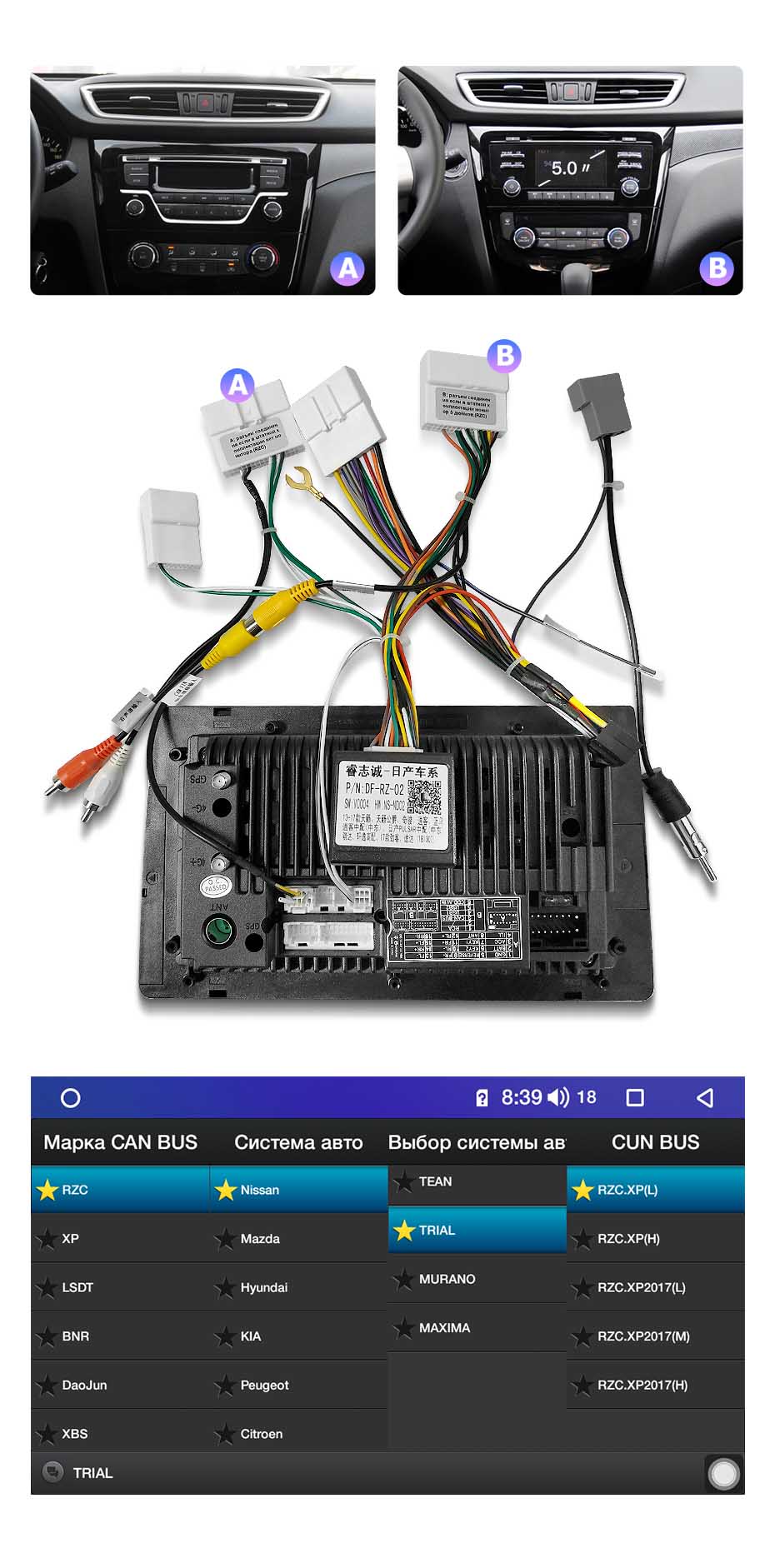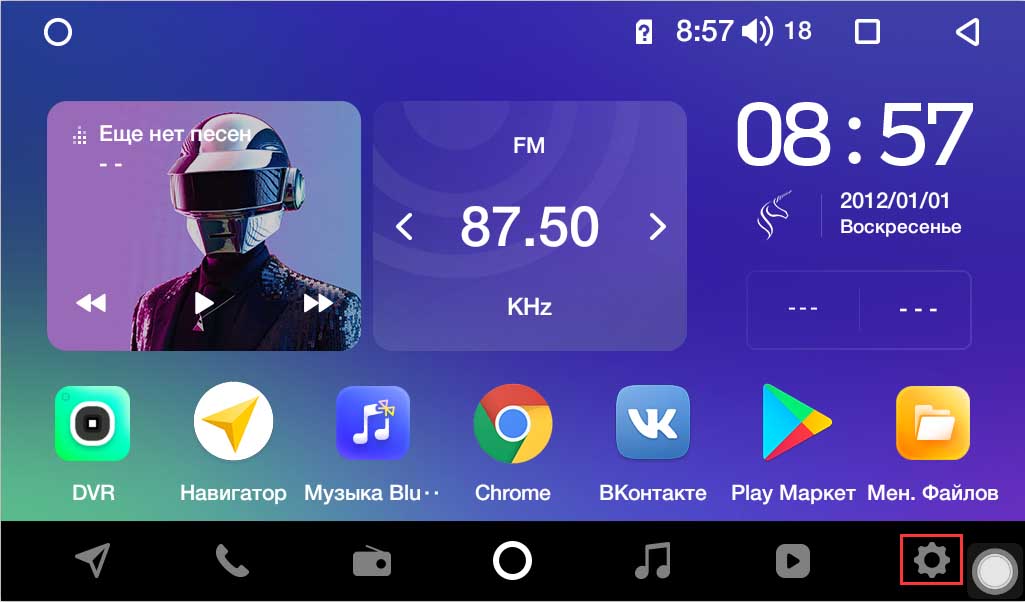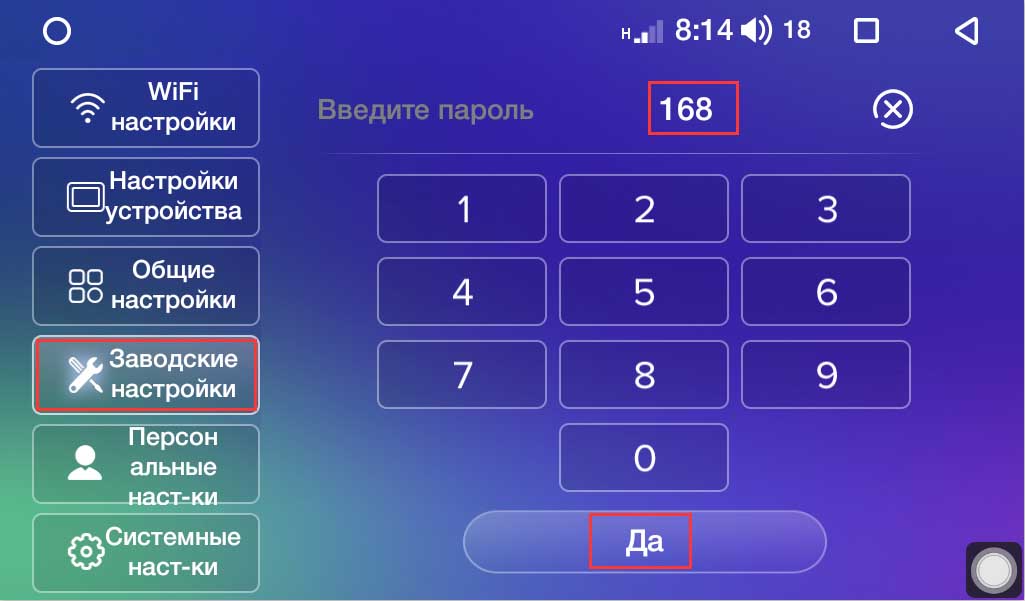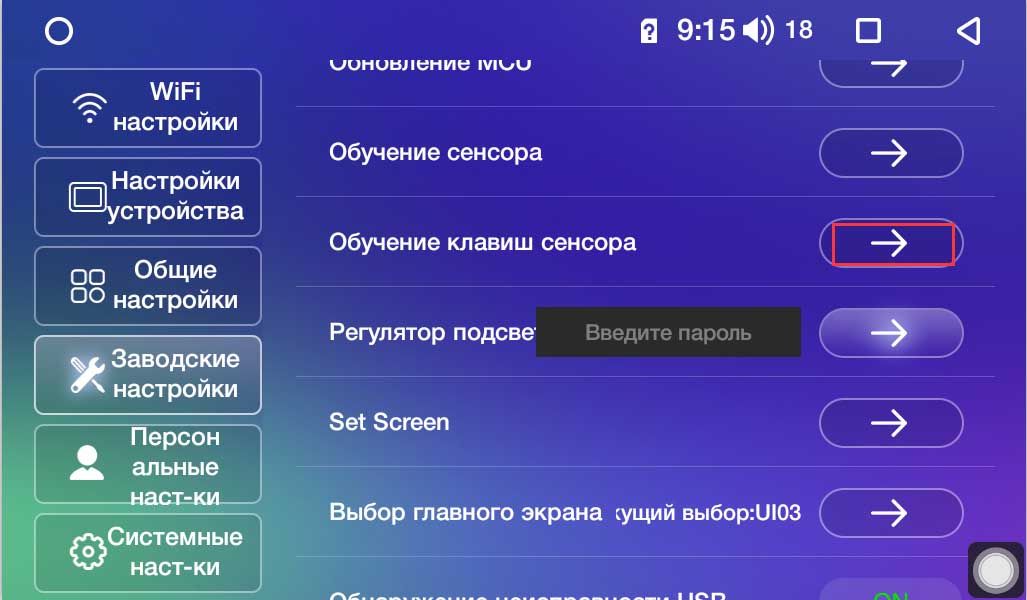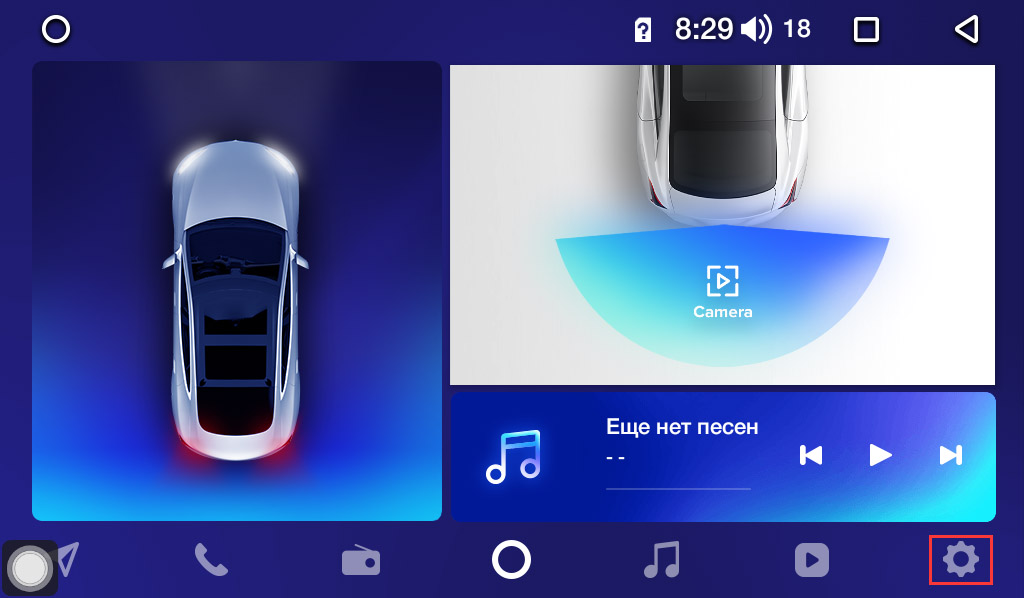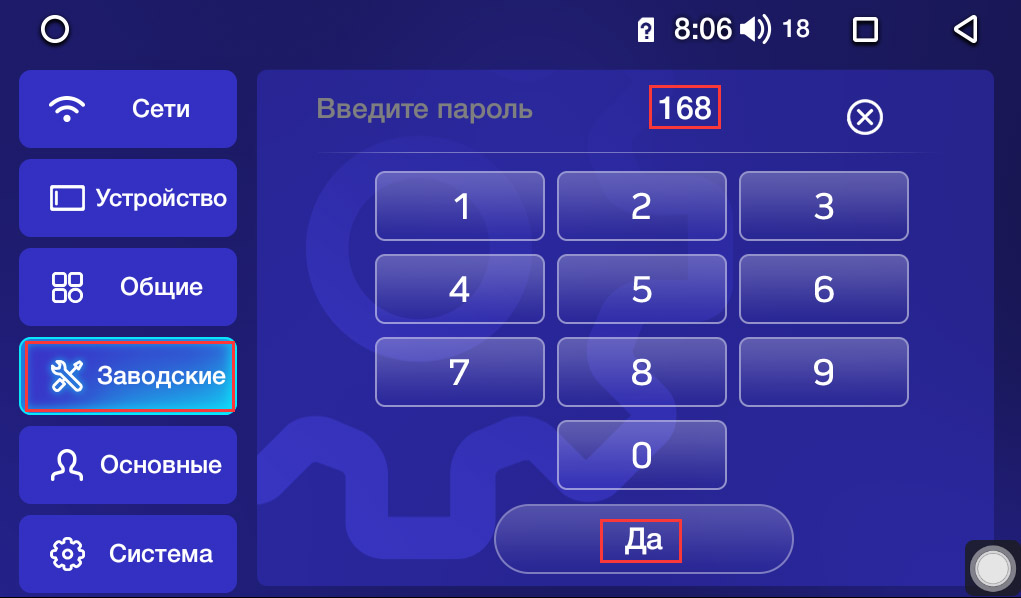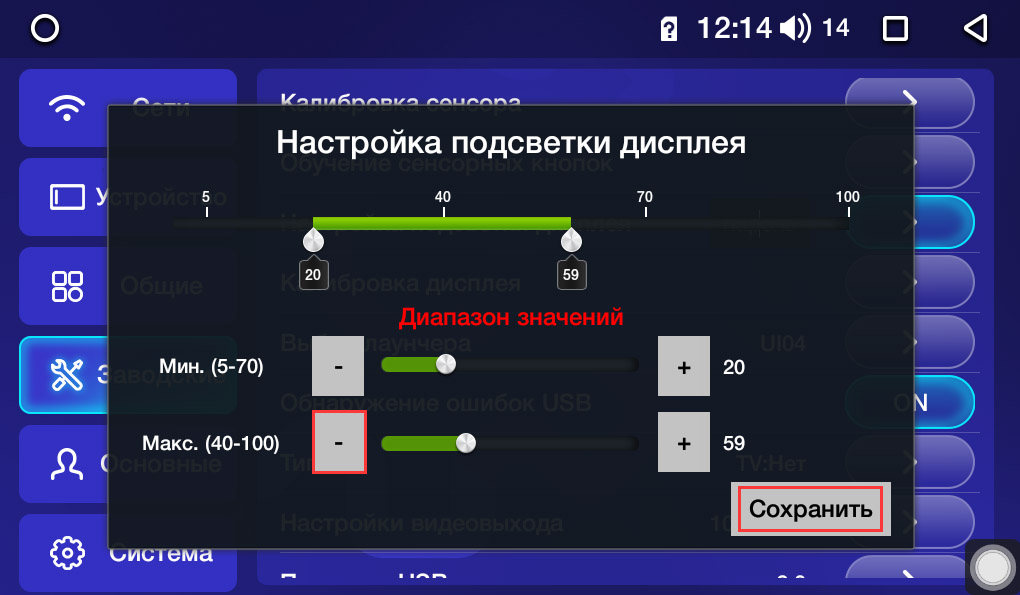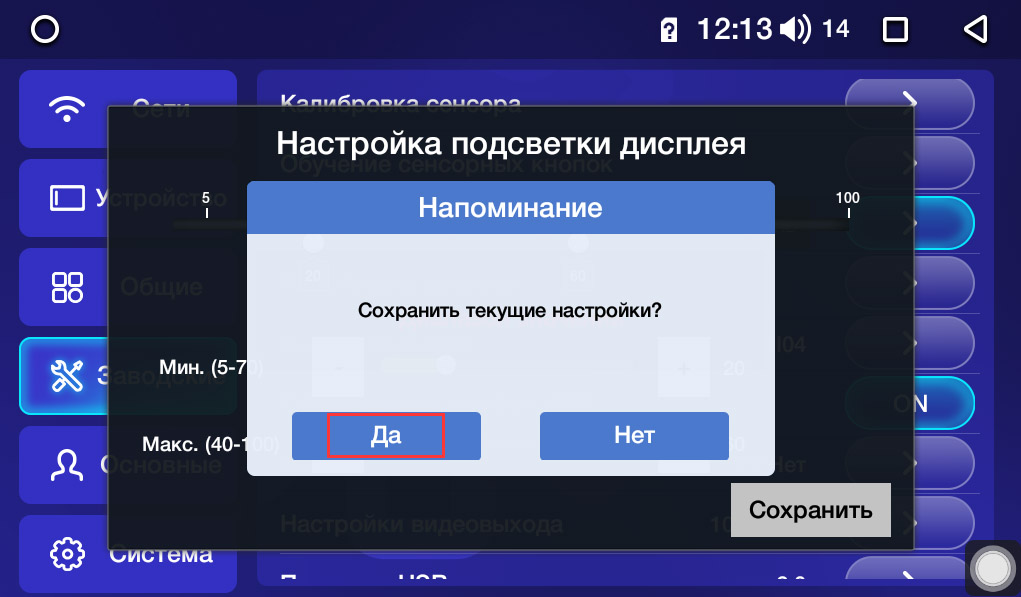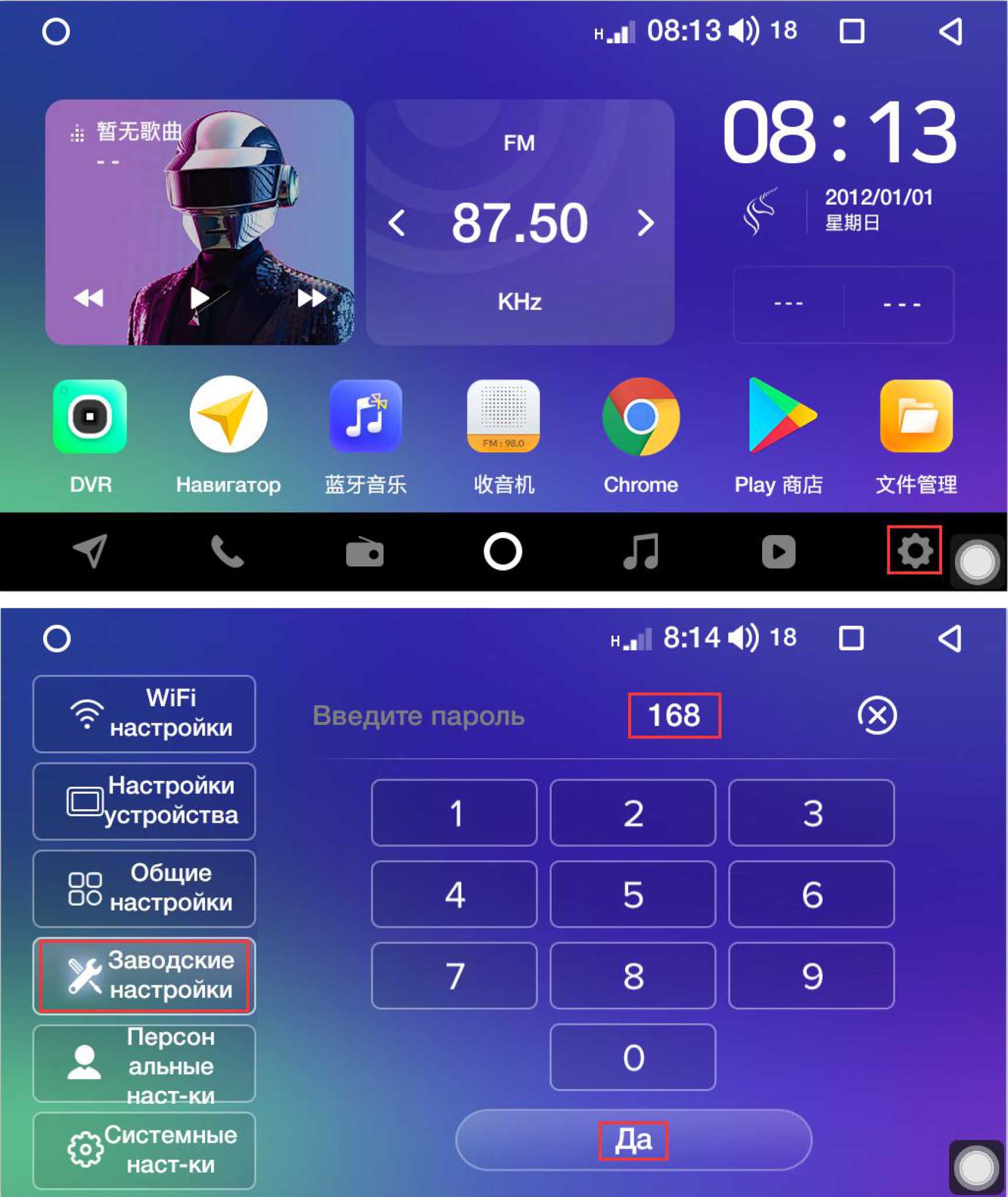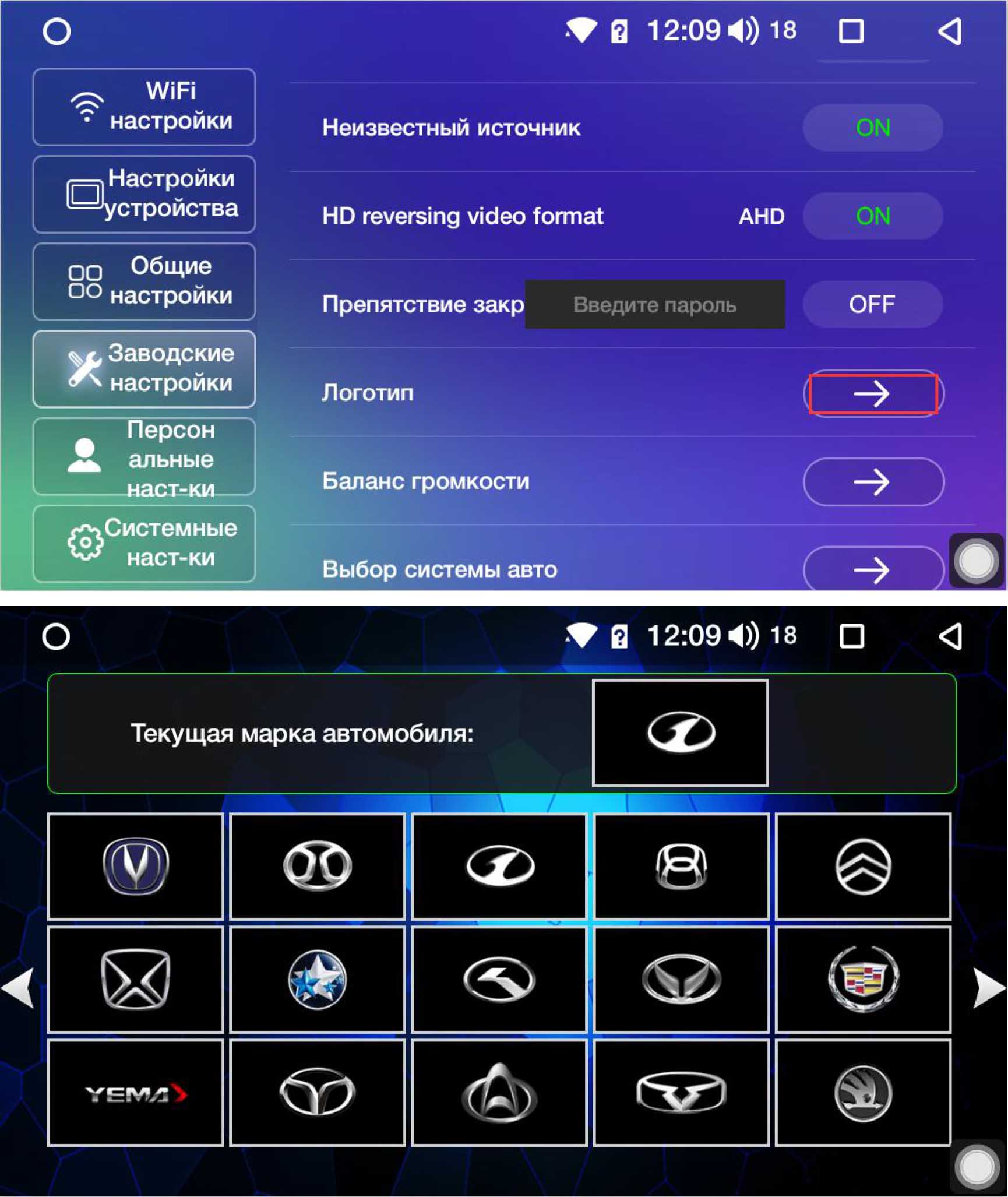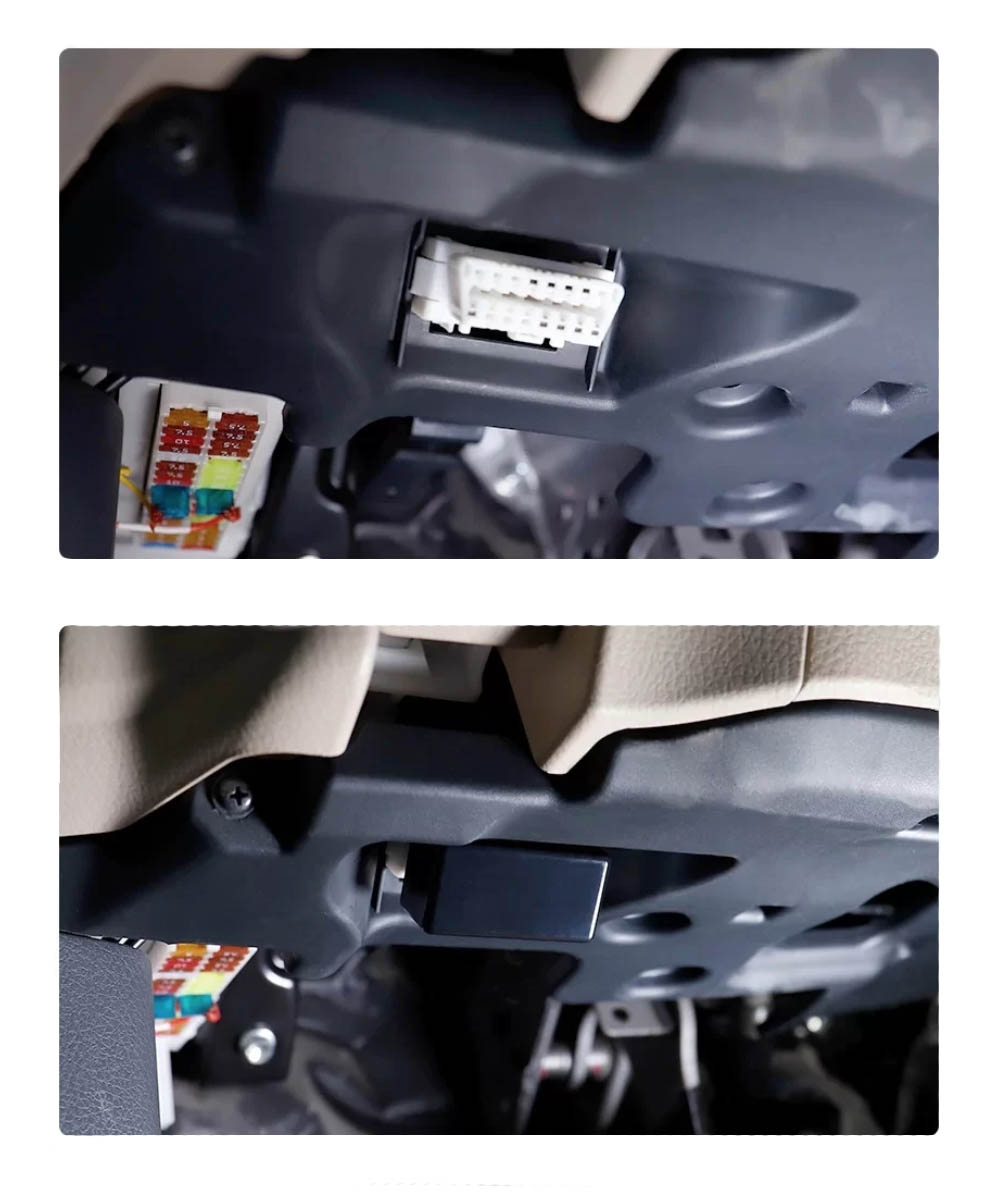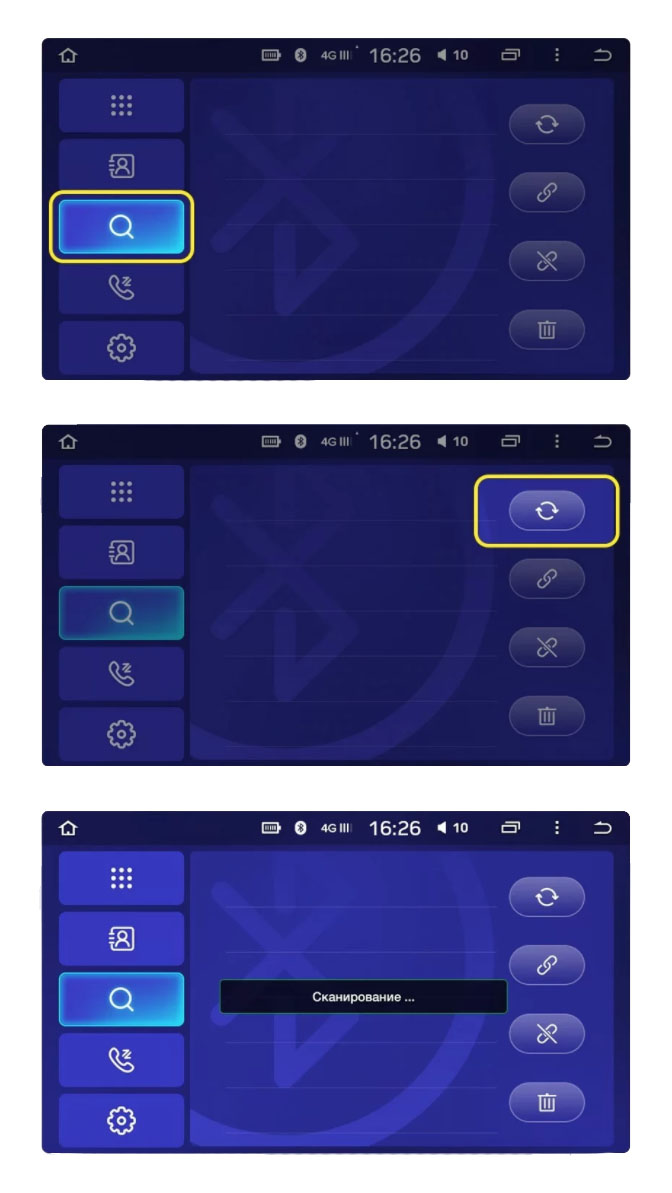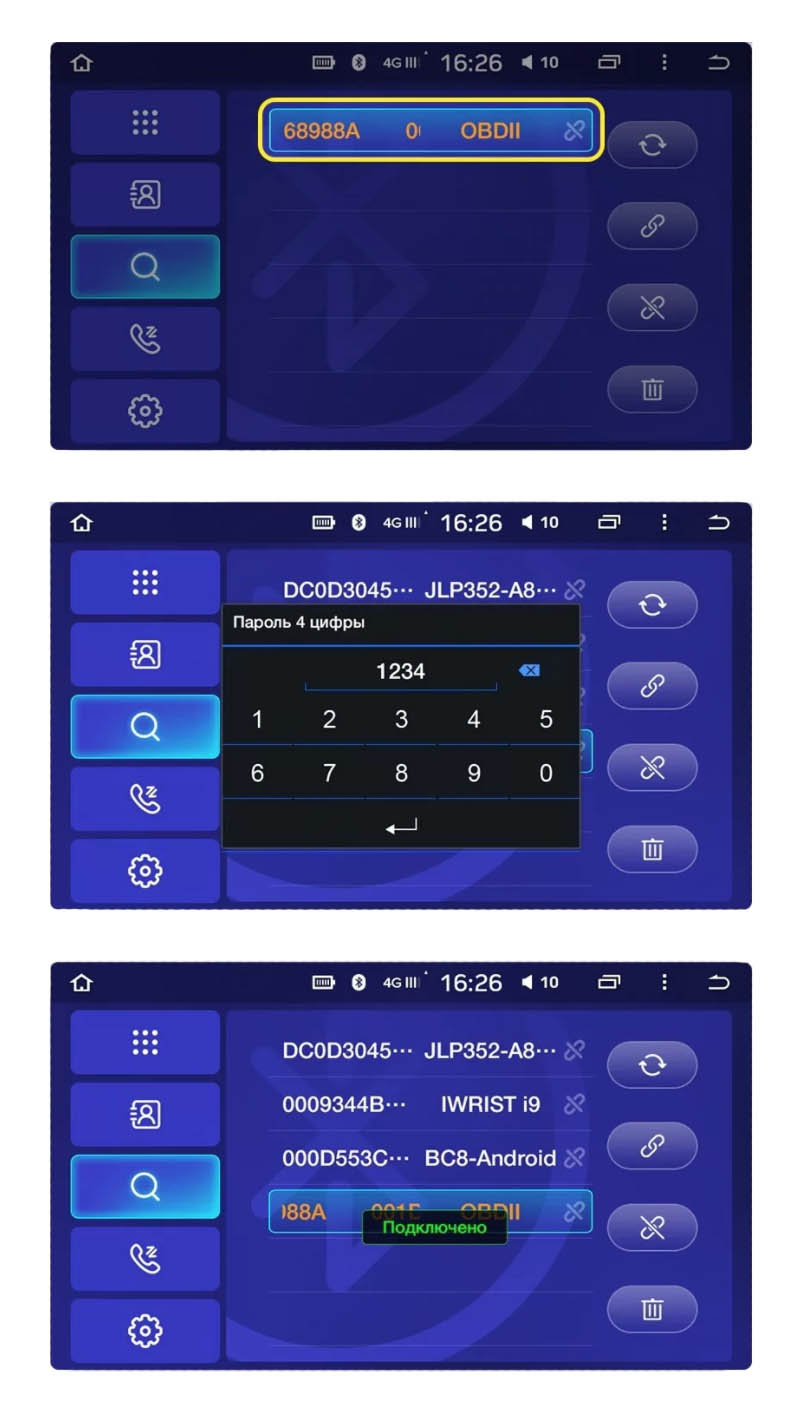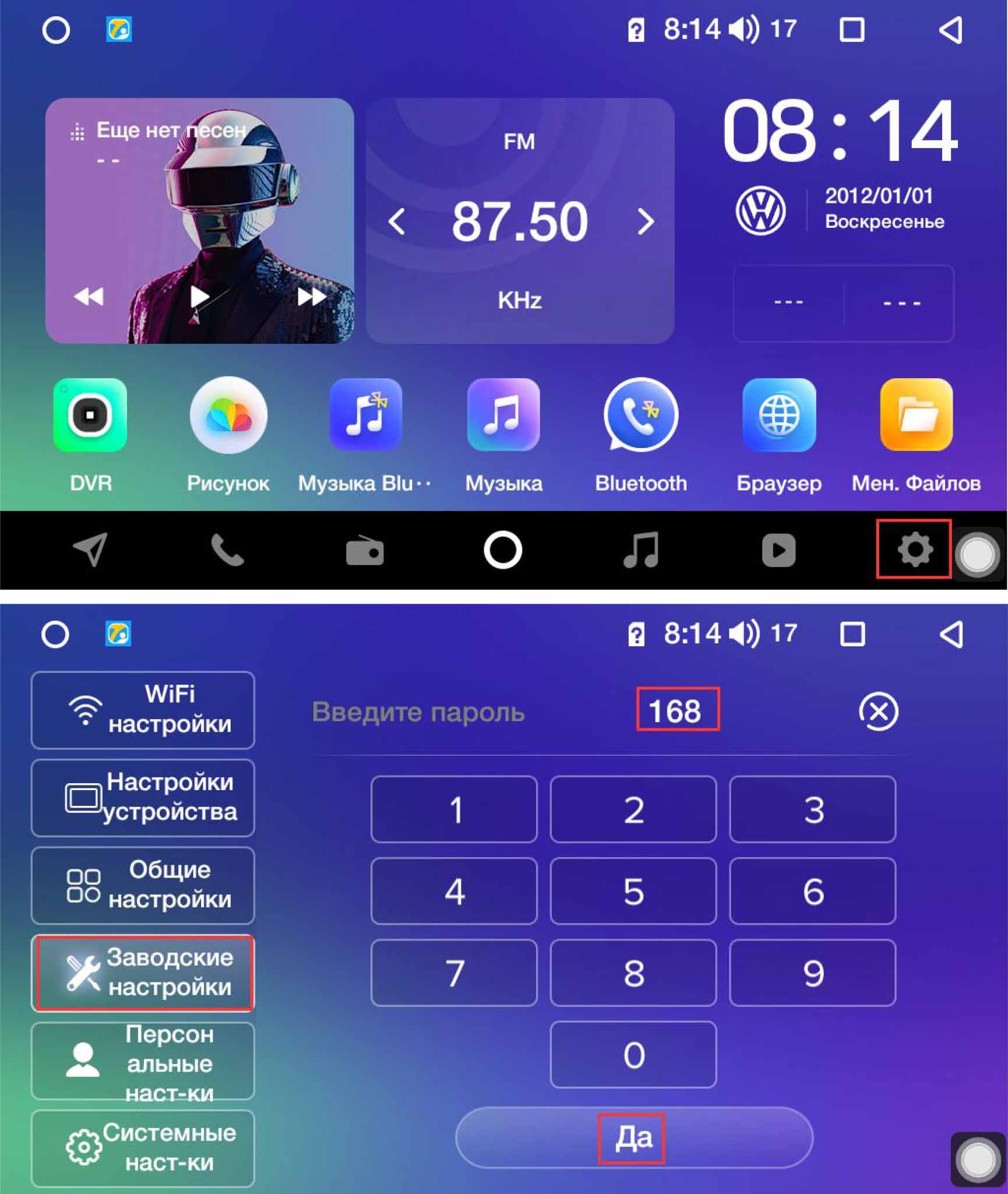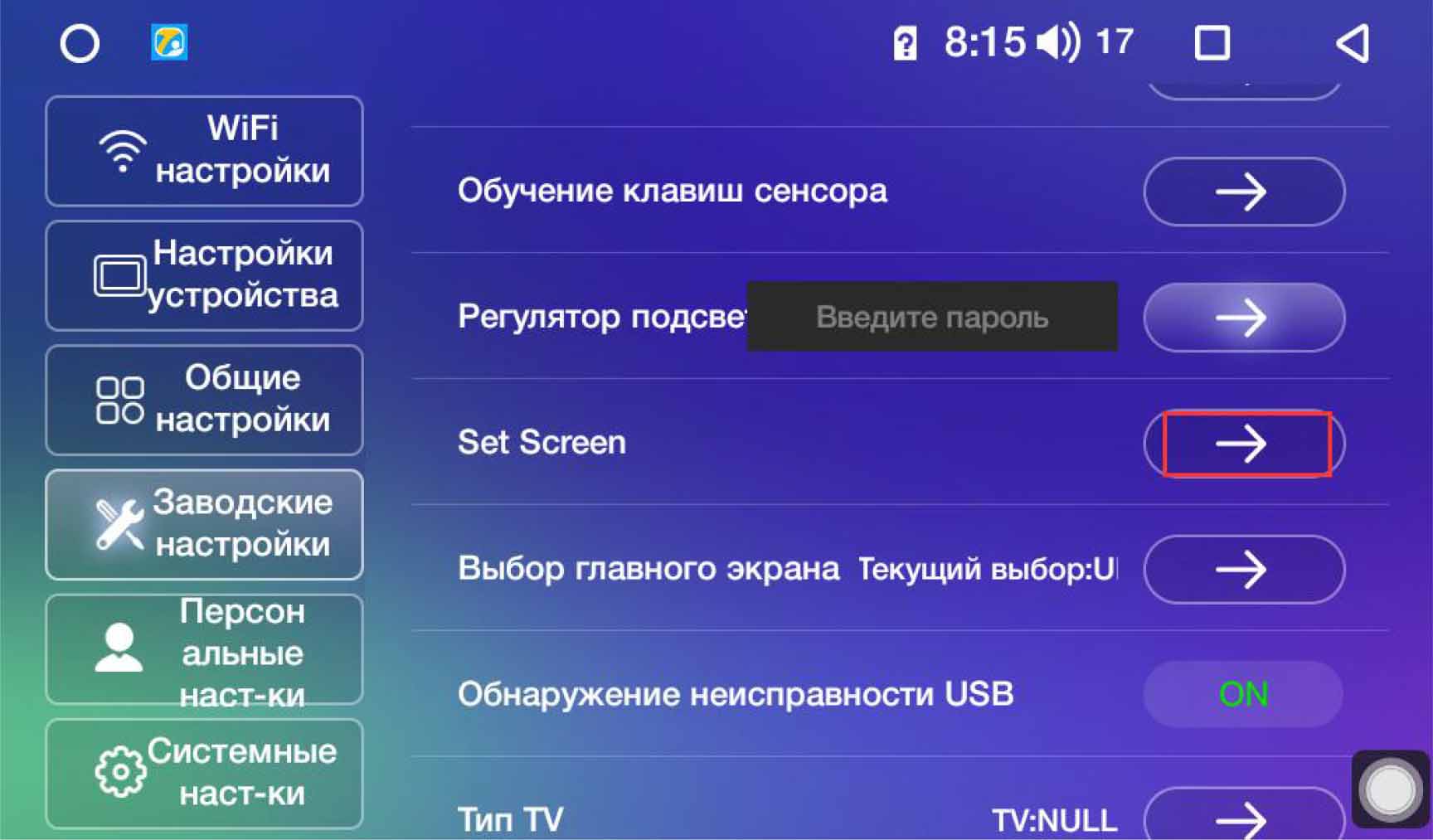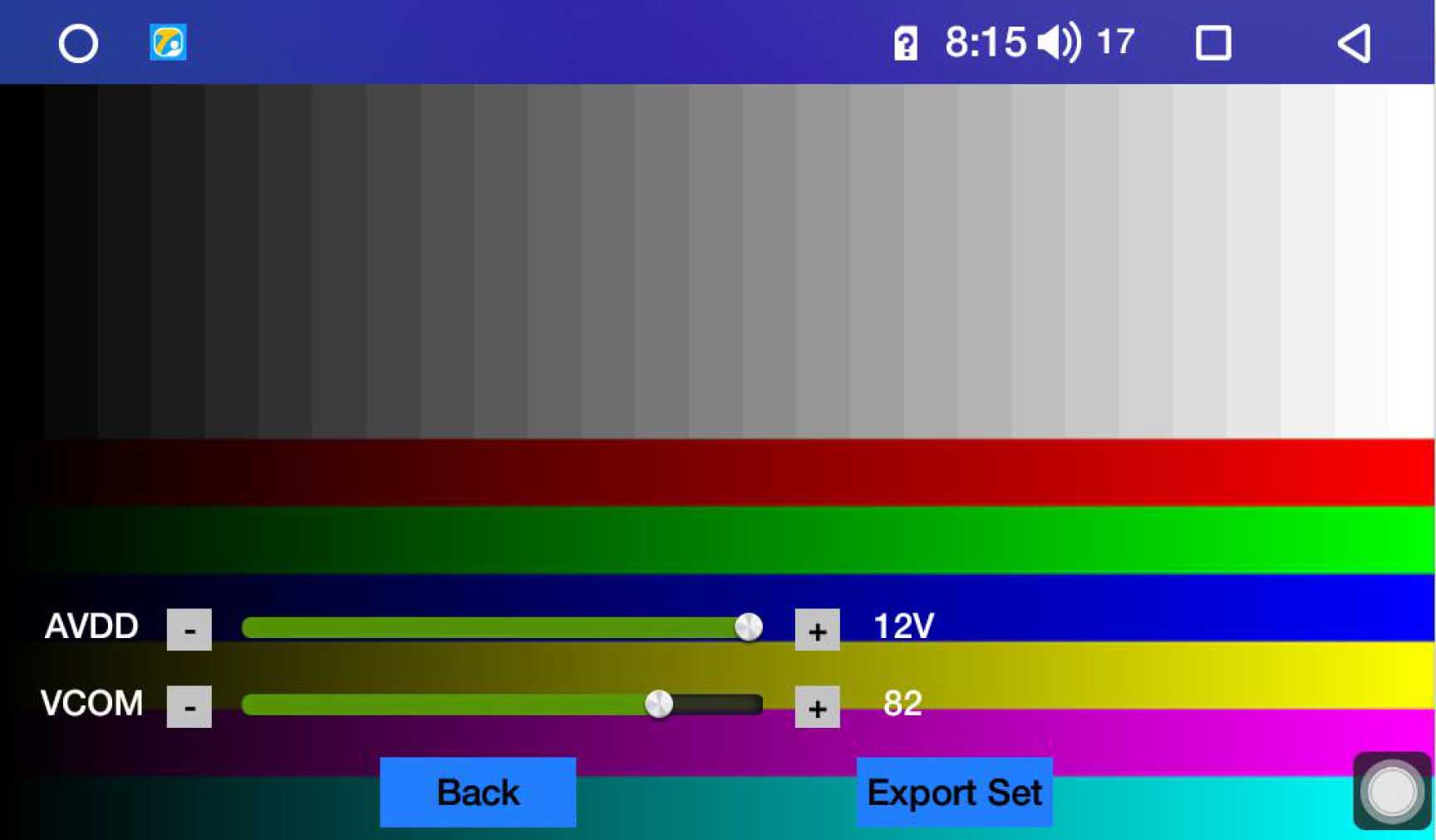System uids inconsistent как исправить в андроид магнитоле
Опубликовано: 02.07.2024
Смартфоны на базе "Андроид" смело можно назвать надежными аппаратами. Однако и их владельцы не застрахованы от досадных ошибок ОС. Одна из них связана с системным UI Android. Что это, и как эту проблему устранить, мы вам расскажем далее в статье.
Как проявляется ошибка?
Данный баг системы по большей части замечают владельцы гаджетов "Самсунг". На экране устройства появляется всплывающая надпись примерного содержания: "Процесс com.android.systemui был приостановлен". Когда она может возникнуть?
Вы нажали на кнопку "Домой", включили камеру, запустили игру, приложение, зашли в "Плэй Маркет".

Что это - системный UI Android? Словосочетание com.android.systemui обозначает службу, которая ответственна за правильность настроек пользовательского графического интерфейса в "Андроиде". Относится к основным, отчего отключать ее крайне не желательно.
Появление такой ошибки на телефонах - явление массовое. Особенно часто оно появляется после клика на Home. Владельцы "Самсунгов" связывают этот баг с последним "кривым" обновлением для платформы. Оно и вызвало проблему работы как с данной службой, так и с рядом других.
Если вышло окно "Системный UI Android остановлен", что делать? Представим вам три эффективных способа устранения проблемы.
Решение первое
Мы разобрали, что это - системный UI Android. Теперь давайте посмотрим, как восстановить правильную работу службы:
- Зайдите в приложение "Плэй Маркет". В строке поиска напечатайте Google.
- Перед вами возникнет первым в списке одноименное приложение. Удалите его.
- Далее будет подобное окно: "Удалить все обновления данной программы?" Подтвердите это действие.
- Снова понажимайте на клавишу "Домой", включите камеру, зайдите в приложение, при входе в которое всплывала ошибка. Если теперь не возникает надоедливого окошка, то проблема решена.
Когда же данные действия ни к чему не привели, стоит дезактивировать автообновление в настройках. Такое действие поможет избежать проявление бага до нового обновления для ОС "Андроид".

Решение второе
Многие спрашивают: "Когда выходит ошибка, связанная с системным UI Android, как перезагрузить устройство?" Мы советуем вам пойти несколько другим путем:
- Зайдите в меню настроек, найдите раздел "Приложения".
- Теперь нажмите на кнопку "Меню".
- В вышедшем списке надо выбрать "Показ системных приложений".
- Среди представленного отыщите "Интерфейс системы".
- Перейдите в его раздел "Память". Очистите все данные, а также кэш.
После данных манипуляций системная ошибка должна исчезнуть. Если этого не произошло, то можно подумать над применением столь радикальной меры как сброс к заводским настройкам. Но перед этим обязательно нужно сделать резервную копию всех важных данных, которые хранятся на вашем гаджете.
Решение третье
Если разбираясь в том, что это - "системный UI Android остановлен", вы вспомните, что такая надпись появлялась на экране смартфона и ранее, задолго до выхода злосчастного обновления, то нужно идти уже другим путем:
- Зайдите в меню "Настройки", пролистайте до "Диспетчера приложений". Нам нужна будет вкладка "Все".
- В указанном разделе найдите "Системный UI".
- Первым делом нажмите на кнопку "Очистить кэш-память".
- После этого действия тапните на "Остановить".
- Теперь перезагрузите свой смартфон.
- Затем вам нужно будет войти в свой "Гугл-аккаунт", который связан с данным устройством, и перезапустить его. Делается это просто: отключите его и вновь синхронизируйте с телефоном.
- Далее вам должно прийти сообщение о выходе новых обновлений для вашего гаджета. Постарайтесь как можно скорее применить их.
Вот и все, проблема решена один раз и, надеемся, навсегда!

Баг, связанный с системным UI Android, может иметь под собой несколько причин. Если это произошло после недавнего обновления устройства, то решение происходит по двум первым представленным схемам. Если причина не явна, то бороться с багом лучше по последней инструкции, указанной в этом материале.
Войти
Авторизуясь в LiveJournal с помощью стороннего сервиса вы принимаете условия Пользовательского соглашения LiveJournal
IconBIT NetTAB RUNE. Error: "System UIDs Inconsistent" (Решено)
Предисловие: Без механических воздействий (т.е. внезапно, без падений и т.п.) на игре в пасьянс – весь экран пошел мелкой цветной рябью. Решилось перезагрузкой планшета (2-3 раза).
Далее появились ошибки (вылетают приложения, службы, маркет)
При очередном включении планшета появилось предупреждение:
"System UIDs Inconsistent (идентификаторы системы не соответствуют)
- - - - - - - - - - -
UIDs on the system are inconsistent, you need to wipe your
data partition or your device will be unstable.
И кнопка с надписью:
I'm Feeling Lucky ("мне повезёт") [ здесь пара выражений вычеркнуто цензурой]
Поиск по данной ошибке дал информацию: да, надо вычистить все данные и перепрошить девайс. Решение проблемы подсказали на форуме IconBIT и очень быстро:
Настройки – Конфиденциальность – Личные данные – Сброс настроек.
Запустилось восстановление системы до заводских настроек.
Результат – работоспособность планшета восстановлена за 5-6 мин.
Однако, все установленные программы пришлось ставить заново. )))
Обычный RESET (удержанием кнопки POWER более 8-10 сек.) ничего не даёт.
Надеюсь, кому-то опыт решения проблемы пригодится.
Аналогичная проблема и решение от юзера Satstranger :
Телефон LG Optimus GT540, ос - Андроид.
"В общем появилась у меня проблема — перестал включаться мой телефон.
После долгих, но не очень хитрых манипуляций я понял, что не включается он при вставленной карте памяти. Правда, при включении выдавал ошибку: «UIDs on the system are inconsistent you need to wipe your data partition or your device will be unstable» и кнопка «I am feeling luckly» Ну, ладно, думаю, форматну карту — все будет в порядке.
Форматнул карту — при включении — то же сообщение. Думаю, ладно, в чем же еще заключается ошибка? Полез в Маркет, а он закрывается с сообщением об ошибке. «Ок,- думаю, - придется телефон перешивать». Перешил. Включаю телефон — та же фигня.
После долгих поисков в Гугле и на 4pda наткнулся на это сообщение: «появляется сообщение UID on the system are inconsistent при включении на 3.3.8. как решить проблему?в общем сам все исправил. если кому пригодится:заходим /data/system/uiderrors.txt и смотрим что за программа выдавала ошибку. удаляем ее. (у меня квадрант ошибку выдавал)»
Ссылка
захожу через rootexplorer (установился после rootо'вания телефона) в /data/system/, открываю файл uiderrors.txt, вижу там, что ругается телефон на пакет com.android.vending (не совпадает UID- в настройках — 10060, а на диске — 10062). После недолгих раздумий, захожу в той же папке в файлик packages.xml (на просто открыть его, а долгое удерживание — контекстное меню — выбрать пункт «open in a text editor», до этого вверху в проводнике нужно выбрать (mount R/W (разрешить себе изменять файлики в данной директории))) , нахожу нужную мне строчку, содержащую com.android.vending, вижу, что и правда UID указан 10060, исправляю на 10062. , перезагружаю телефон — ура!! все работает!
Исправлять в телефоне текстовые файлы — отдельное удовольствие — поиска по файлу я не обнаружил (типа, Ctrl+F), когда тыкаешь в нужное место, чтоб отредактировать — всплывает клавиатура, ты слетаешь с места, где находился, начинаешь искать заново, уже с клавиатурой.
Описание проблемы:
Пришёл I9000 с убитым бутом. После восстановления RIFF'om висит на надписи "System UIDs Inconsistent", далее выскакивают ошибки - процесс неожиданно остановлен, и рабочий стол не грузится.
Предпринимались действия:
Подозреваю, что встроенная память (NAND) разбита под другую файловую систему, пару раз удалось зайти в меню, но отформатировать не получилось.
Прошивал аппарат на все офф версии (2.1-2.3.4), которые были, делал wipe и factory reset, прошивал 2e и 3e recovery, заливал фулл RIFF'om - ничего не изменилось.
Кто-нибудь сталкивался с подобным ? Требуется Ваша помощь и идеи, друзья !
Возможно проблема железная, для начала разобрать и внимательно осмотреть компаунд. Скорее всего придется катать пользовательскую флеш.
Скорее менять. Есть уже некоторая статистика, довольно печальная.. Из 10 аппаратов с такими симптомами в 8 грозит замена (аппараты при этом могут быть совершенно НОВЫЕ. )
Описание проблемы:
Пришёл I9000 с убитым бутом. После восстановления RIFF'om висит на надписи "System UIDs Inconsistent", далее выскакивают ошибки - процесс неожиданно остановлен, и рабочий стол не грузится.
Предпринимались действия:
Подозреваю, что встроенная память (NAND) разбита под другую файловую систему, пару раз удалось зайти в меню, но отформатировать не получилось.
Прошивал аппарат на все офф версии (2.1-2.3.4), которые были, делал wipe и factory reset, прошивал 2e и 3e recovery, заливал фулл RIFF'om - ничего не изменилось.
Кто-нибудь сталкивался с подобным ? Требуется Ваша помощь и идеи, друзья !
Прошивали 3-х файловые прошивки, с репартишеном?
Пробовать RIFF-ом удалить партишн. перезаписать заново.
Было немного похожая ситуация с i9001. Принесли после чьих то попыток восстановления RIFF-ом.(скорее всего удалили все разделы)
Восстановил бут - но в download mode и recovery не заходит. и соответственно не запускается.
фул так и не нашел НО! Достал из фула i9003 PIT SPL1 SPL2 и залил их . Тело ожило
Включается работает связь есть. Но не прошивается , точнее показывает что все прошито но изменений нет , файлы все на месте.
Дальнейшие опыты прекратил, клиент забрал в таком состоянии.

В этой статье я разберу архитектуру и принцип работы основного приложения Android — SystemUI. Меня заинтересовала эта тема, потому что мне интересно, как устроена система, которой пользуется такое огромное количество пользователей и для которой ежедневно выкатываются тысячи приложений в Google Play или просто на просторы интернета. Помимо этого меня интересует вопрос информационной безопасности Android и создаваемых под него приложений.
В системе Android, SystemUI — это приложение, путь к исходному коду которого находится в platform_frameworks_base/packages/SystemUI/, на девайсе оно находится в system/priv-app/-SystemUI.
priv-app — это каталог, где хранятся привилегированные приложения. К слову, по пути system/app лежат предустановленные приложения, а обычные приложения, которые мы устанавливаем на свой девайс самостоятельно, хранятся в data/app.
Тут сразу возникает вопрос: почему нельзя засунуть все предустановленные и привилегированные приложения в один каталог, зачем нужно это разделение?
Дело в том, что некоторые приложения более системные, чем другие:) И это разделение необходимо для того чтобы уменьшить покрытие эксплойтами системных приложений, для получения доступа к защищенным операциям. Можно создавать приложение, которое будет иметь специальный ApplicationInfo.FLAG_SYSTEM и в системе получит больше прав, однако apk файл с таким разрешением будет помещен в раздел system.
Итак, SystemUI — это apk-файл, который по сути своей обычное приложение. Однако, если посмотреть на сложное устройство SystemUI, перестает казаться, что это всего лишь простое приложение, верно?
Данное приложение выполняет весьма важные функции:
- Навигация
- Недавние приложения
- Быстрые настройки
- Панель уведомлений
- Экран блокировки
- Регулятор громкости
- Главный экран
- .
Запуск SystemUI
Как я и говорила выше, SystemUI не похож на обычное приложение, так что его запуск не сопровождается запуском активности, как это происходит у большинства приложений. SystemUI — это глобальный пользовательский интерфейс, который запускается во время процесса загрузки системы и не может быть завершен.
Если мы залезем в SystemServer, который является одним из двух столпов в мире Android (второй — Zygote, но об этом я расскажу как-нибудь в другой раз), то мы можешь найти место, где стартует SystemUI при загрузке системы.
Тут мы видим как запускается сервис SystemUI с помощью непубличного API startServiceAsUser. Если бы вы захотели использовать это, то вам пришлось бы обратиться к рефлексии. Но если вы решите использовать reflection API в Android — подумайте несколько раз, стоит ли это того. Подумайте раз сто:)
Итак, тут создается отдельный процесс для приложения и по факту каждый раздел SystemUI является отдельным сервисом или независимым модулем.
Метод start() вызывается для запуска каждой службы, которые перечислены ниже.
Регулирование громкости
Мы регулярно пользуемся кнопками громкости на своих устройствах, но не задумываемся какие процессы должны произойти в системе для того чтобы мы могли прибавить или убавить звук. Операция кажется довольно простой на словах, но если заглянуть в VolumeUI, который находится в подпапке SystenUI/volume, в разных режимах интерфейс имеет свою вариацию.

Я уже говорила о том, что сервисы SystemUI запускаются методом start(). Если мы посмотрим на класс VolumeUI, то он тоже наследуется от SystemUI.
Тут мы видим что с помощью mEnabled мы определяем, следует ли нам показывать панель с настройкой звука. И судя по VolumeDialogComponent, VolumeUI отображает звуковую панель в виде диалога. Но все действия относительно нажатия на клавиши громкости обрабатываются в PhoneWindow.
Насколько мы видим, KEYCODE_VOLUME_UP (+) не обрабатывается и перейдет в обработку KEYCODE_VOLUME_DOWN (-). И в обоих событиях, как в onKeyDown, так и в onKeyUp вызывается метод dispatchVolumeButtonEventAsSystemService.
Итак, тут у нас вызывается метод adjustVolume, для того чтобы мы могли проверить наш direction, которому будет присвоен параметр события.
В итоге когда мы доберемся до AudioService, где будет вызван sendVolumeUpdate, где помимо вызова метода postVolumeChanged, будет установлен интерфейс HDMI.
RingtonePlayer
RingtonePlayer в Android выполняет роль проигрывателя. Он так же наследуется от SystemUI и в методе start() мы видим:
Здесь у нас устанавливается mCallback, который по сути является экземпляром IRingtonePlayer.
В итоге можно управлять RingtonePlayerService с помощью Binder для воспроизведения звуковых файлов.
PowerUI
PowerUI отвечает за управление питанием и уведомлениями. Аналогично наследуется от SystemUI и имеет метод start().
Как мы видим из приведенного выше кода, происодит подписка на изменения Settings.Global.LOW_POWER_MODE_TRIGGER_LEVEL, а после — вызов mReceiver.init().
Тут регистрируется широковещательный приемник, с помощью которого происходит отслеживание изменений.
Задачи
Recents — это основная и часто используемая функция в мобильных устройствах на базе Android.
Главные функции:
- Отображение всех задач
- Переключение между задачами
- Удаление задач
Помимо этого Recents так же наследуется от SystemUI. В RecentsActivity происходит создание и обновление последних задач, чтобы мы могли увидеть их на нашем экране.

А в с помощью RecentTaskInfo мы можем получить информацию о конкретной задаче.
Вообще, запущенные задачи можно вынести в отдельную тему. Я изучила ее со всех сторон, так как хотела размывать экран приложения перед переходом приложения в background, чтобы в RecentsTask отображалась нечитаемая версия снапшота. Однако, проблема заключается в том, что снапшот приложения берется раньше, чем вызывается onPause(). Эту проблему можно решить несколькими способами. Либо выставлять флаг, чтобы система просто скрывала содержимое экрана с помощью
О чем я говорила в предыдущей статье, посвященной как раз снапшотам.
Можно вообще сделать так, чтобы конкретная activity приложения не отображалось в задачах, проставив в манифесте
Либо можно воспользоваться хитростью с помощью
Можно задать основной активности выше приведенный флаг excludeFromRecents = true, для того чтобы ее экран отсутствовал в запущенных задачах, но во время загрузки приложения запустить отдельную задачу, которая будет показывать либо размытый скриншот с основной активности, либо любое другое изображение. Более подробно, как это можно сделать описано в официальной документации на примере Google Drive.
Экран блокировки
Keyguard уже посложнее всех вышеприведенных модулей. Он представляет из себя сервис, который запускается в SystemUI, а управляется при помощи KeyguardViewMediator.
Однако на самом деле KeyguardService самостоятельно не работает с интерфейсом экрана блокировки, он лишь передает информацию в модуль StatusBar, где уже и производятся действия относительно визуального вида экрана и отображения информации.
Панель уведомлений
- Инициализация SystemBars
- Отображение уведомлений
То мы видим ссылку на ресурс из которого читается имя класса и создается его экземпляр.
Таким образом мы видим что тут вызывается StatusBar, который будет работать с выводом уведомлений и UI.
По общим вопросам Вы можете обратиться у списку часто задаваемых вопросов или проконсультироваться со службой клиентской поддержки. По сложным техническим вопросам Вы можете связаться напрямую с китайскими инженерами в WhatsApp по номеру:
+86 136 8496 4012
+86 189 2939 1445
Так как техническая служба TEYES состоит из граждан KHP, могут быть некоторые задержки в общении. Но в нашей компании также есть профессиональная команда переводчиков, которая помогает в переводе технических вопросов на русский язык. Спасибо за Ваше понимание и поддержку.
| ➤ Активация перелистывания треков в сторонних приложениях В последней версии программного обеспечения по умолчанию уже реализована функция пролистывания треков при помощи клавиш руля в сторонних приложениях. Пожалуйста, скачайте последнюю версию ПО. |
| ➤ Как подключить CANBUS к Nissan Qashqai J10? Nissan Qashqai J10 и J11 отличаются. На J10 не нужен CANBUS, нужно лишь произвести определенные настройки в магнитоле и можно пользоваться кнопками руля. Вы можете посмотреть видео здесь |
| ➤ Как скачать приложение для Carplay? Вы можете в браузере на магнитоле открыть и скачать и установить приложение. Если не удается подключиться, убедитесь, что:
1. На магнитоле в настройках включено USB 2.0 2. Приложение Carplay обновлено до последней версии. Откройте Настройки->Системные настройки->Параметры разработчика. Введите пароль 168. В трех пунктах: Анимация окон, Анимация переходов и длительность анимации - выберете значение 0,5. 1. После выключения зажигания ГУ автоматически переходит в спящий режим. При этом, то, что было на экране, сохраняется до следующего включения. Например, перед уходом в спящий режим были включены Яндекс-карты, то после последующего включения ГУ они продолжат работу. 2. Создавая устройство, разработчики в первую очередь думали о безопасности пользователей. Представим такую ситуацию: водитель после включения зажигания хочет немедленно дать задний ход, но из-за автоматически запускающихся приложений переключение ГУ в режим камеры заднего вида задержится, либо будет воспроизводится с помехами. Это может привести к трудностям в управлении автомобилем, поэтому пока что мы решили отказаться от функции автозапуска приложений. 1. По умолчанию, после выключения автомобиля, головное устройство переходит в спящий режим в течение 25 секунд. Сила потребления тока составляет 4-6 мА. Если в течение 3 дней автомобиль не заводится, то магнитола переходит в состояние полного отключения питания. После 3 дневной стоянки автомобиля, при запуске ГУ происходит перезагрузка. Если после отключения автомобиля не прошло 3 дня, то включение магнитолы происходит в течение нескольких секунд выходом из "спящего режима". 2. В состоянии "спящего режима" энергопотребление ГУ очень низкое, и составляет4-6 мА. К тому же, если снижается электрическое напряжения системы автомобиля, магнитола автоматически переходит из "спящего режима" в полное отключение. Как правило, это происходит на старых автомобилях, или автомобилях с разряженной аккумуляторной батареей. 3. Если Вы хотите чтобы головное устройство каждый раз отключалось полностью, то можете войти в заводские настройки (пароль 168) и в первом разделе отключите "режим сна". При такой настройке после выключения двигателя автомобиля, через 1 минуту устройство перейдет в режим полного отключения, без потребления электроэнергии. 4. После 50 запусков автомобиля, магнитола способна автоматически сделать одну перезагрузку. Тем самым повышается производительность системы после долгой работы. 1. По умолчанию, после выключения автомобиля, головное устройство переходит в спящий режим в течение 25 секунд. Сила потребления тока составляет 4-6 мА. Если в течение 3 дней автомобиль не заводится, то магнитола переходит в состояние полного отключения питания. После 3 дневной стоянки автомобиля, при запуске ГУ происходит перезагрузка. Если после отключения автомобиля не прошло 3 дня, то включение магнитолы происходит в течение нескольких секунд выходом из "спящего режима". 2. В состоянии "спящего режима" энергопотребление ГУ очень низкое, и составляет4-6 мА. К тому же, если снижается электрическое напряжения системы автомобиля, магнитола автоматически переходит из "спящего режима" в полное отключение. Как правило, это происходит на старых автомобилях, или автомобилях с разряженной аккумуляторной батареей. 3. Если Вы хотите чтобы головное устройство каждый раз отключалось полностью, то можете войти в заводские настройки (пароль 168) и в первом разделе отключите "режим сна". При такой настройке после выключения двигателя автомобиля, через 1 минуту устройство перейдет в режим полного отключения, без потребления электроэнергии. 4. После 50 запусков автомобиля, магнитола способна автоматически сделать одну перезагрузку. Тем самым повышается производительность системы после долгой работы. Если вы столкнулись с какой-либо неразрешимой проблемой, Вы можете попробовать восстановить заводские настройки на устройстве. Нажмите здесь, чтобы посмотреть как это сделать. Как долго магнитола выключается? Вот например, глушишь машину, потом спустя час заводишь а магнитола как будто выходит из спящего режима а не включается полностью с логотипом загрузки и надписи teyes. Если при движении автомобиля не воспроизводится видео, то необходимо в вкладке "общие настройки" включить функцию "настройки тормоза". Если в Вашей машине установлен штаный усилитель, вам необходим CANBUS. Вам необходимо подключить CANBUS и соединить провод AMP-C. После чего настроить CANBUS. Если в Вашем автомобиле нет штатного услителя, вам не надо производить настройки CANBUS. Если после сопряжения Bluetooth не получается перенести контакты телефонной книги на автомагнитолу, для синхронизации Вам необходимо включить данную настройку. 1.Пожалуйста, убедитесь, что в устройстве Вы выбрали верные настройки CUNBUS. Сравните с картинкой (но выберите свою модель): Как зайти в настройки CANBUS? Посмотрите обучающий видеоролик: Как зайти в настройки CANBUS Если возникли трудности в поиске своего автомобиля,то попробуйте найти его тут 2.Проверьте по схеме, CUNBUS должен быть подключен в разъем C: После того как Вы настроили CANBUS, как выключить значок парктроников и парковочные линии? Что делать, если кнопки перелистывания треков, регулирования громкости перепутаны, а парковочные линии перевернуты? Пожалуйста, посмотрите на картинку и выберете подключение для Вашей модели машины Потом также нужно будет выбрать соответствующие настройки CANBUS Вам необходимо провести обужение сенсорных кнопок экрана. Когда в настройках выставлены максимальные значения яркости экрана, иногда могут возникать непроизвольные выключения и включения экрана. В случае обнаружения данной проблемы, установите настройки подсветки экрана в соответствии с данной пошаговой инструкцией. Данной настройкой необходимо немного уменьшить яркость дисплея. Есть две причины, из-за которых Вы можете столкнуться с подобной проблемой: 1.Проверьте, правильно ли подключен провод для заземления камеры. Переведите мультиметр в режим измерения сопротивления (как на картинке), и замерьте сопротивление. Чем меньше значение, тем лучше. Сравните с картинкой: 2.Машины некоторых немецких и американских марок при запуске двигателя выдают очень нестабильное напряжение, что ведет к плохой работе камеры заднего вида и мерцанию изображения. Для того, чтобы решить это проблему, Вам необходимо установить волновой фильтр. Свяжитесь с продавцом, и если Ваша машина действительно в нем нуждается, то мы бесплатно отправим Вам волновой фильтр. Автомобили Nissan X-Trail и Qashqai в последнем кузове имеют 3 вида комплектаций. Провода подключения и CanBus для данных комплектаций разные. Пожалуйста, посмотрите приведенную инструкцию по настройке CanBus и соединению проводов. В последних версиях прошивок ГУ Teyes приложение OBD уже установлено. Перед выполнением подключения к OBD сканеру, отключите соединение Bluetooth с Вашим телефоном, если он был подключен ранее к магнитоле. Подключите его обратно после соединения магнитолы с OBD адаптером. 1) Найдите в автомобиле диагностический разъем и подлючите OBD адаптер Teyes 2) Войдите в приложение "Телефон-Bluetooth" и выполните поиск OBD адаптера. 3) Соединение со сканером выполняется всего один раз. 4) Все следующие соединения с OBD сканером будут производиться автоматическими. Если по периметру экрана появилась серо-белая окантовка, необходимо произвести настройку параметров монитора. Так как в настоящее время в производстве ГУ применяются несколько видов мониторов, пожалуйста, установите оптимальное соотношение цветов и яркости. Чем больше газ, тем сильнее шум в магнитоле - такая проблема встречается у многих магнитол, но далеко не со всеми моделями автомобилей так случается. Для решения проблемы Вам необходимо установить волновой фильтр к плюсовому и минусовому проводам в кабеле питания устройства. Читайте также:
|